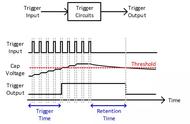由AI生成
在室内使用时,即便是在比较明亮的办公环境中,300尼特亮度已经足够亮了,可以清晰的看到屏幕内容。而在较为昏暗的家中使用时,可能200尼特就够用了。如果你坐在靠窗边的位置,400尼特也能满足了。
至于笔记本电脑在户外使用的场景并不多,因为真的看不清。我们可以参考iPhone手机屏幕典型亮度,其中iPhone 12 Pro Max为800尼特典型最大亮度,而iPhone 13/14/15 Pro Max则升至1000尼特典型最大亮度,这里的典型亮度就是我们所理解的常规亮度。
即便是iPhone 12 Pro Max的800尼特亮度,在户外光照直射下,屏幕画面也变得并不是很清晰,而iPhone 13/14/15 Pro Max的1000尼特亮度则较为适合。
设置过高的屏幕亮度,容易造成用眼疲劳,甚至是影响视力健康,所以建议大家在使用笔记本电脑时,尽量不要设置过高的屏幕亮度。

由AI生成
Tips.3 关闭后台应用
很多软件在安装、使用、更新时,会设置为开机自动启动,随着开机自动启动的程序增加后,不仅会造成开机速度变慢,还会占用CPU、内存等资源,造成无意义的性能损耗与电量消耗。
所以大家可以通过禁用开机启动软件的方式,来减少不必要的损耗。同时,还可定期检查已经安装的应用程序是否还在用,长期不用可选择卸载。以上方法可通过Windows自带的任务管理器实现,也可借助第三方电脑管理软件来实现。

Tips.4 避免外接过多无用设备
有些时候,我们还会有使用U盘、移动硬盘、扩展坞、打印机等设备的需求,大家可在使用后断开连接,否则在通电状态下也会一直供电,无意义的消耗电量。
Tips.5~7 关闭键盘背光/蓝牙/Wi-Fi
这些虽然不是消耗电量的大户,但长时间日积月累下,也是无意义的消耗。
Tips.8 自动睡眠与休眠
在Windows设置中,我们可以设置在若干时间后,将屏幕关闭与【睡眠】,这样可以有效减少电量消耗。
另外,需要特别说明一点,Windows系统的【睡眠】≠【休眠】,两者是不一样的概念,【休眠】是针对笔记本电脑推出的一项设计。

【睡眠】是一种节能状态,可以快速进入系统,但由于需要将数据在内存中保持,因此需要一定的耗电;而【休眠】可以进一步的降低功耗,将数据都存放在硬盘当中,如果您有较长一段时间不使用笔记本,可以选择休眠的方式。
Tips.9 定期清洁灰尘
可能大家会好奇,清洁灰尘与节能有什么关系?笔记本电脑使用久了,会有灰尘、柳絮等杂物进入到笔记本内部,可能会出现大量灰尘附着在风扇扇叶上,以及柳絮堵塞散热风道,进而影响笔记本电脑整体的散热能力。
堵塞越严重,笔记本电脑产生的热量就越难顺利排出,并造成机体发烫,CPU性能下降,风扇狂转,然后就进入到一个恶性循环中。所以建议有条件的用户,可以根据使用环境,每年进行一次清灰操作。